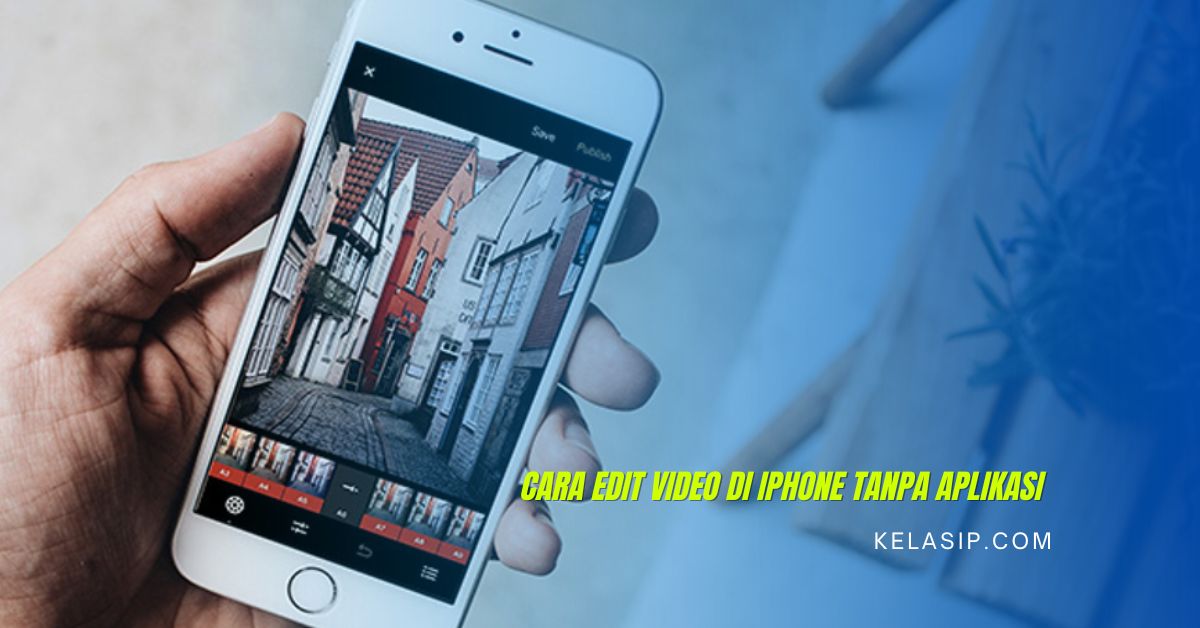Apakah kamu mengetahui bagaimana cara edit video di iphone tanpa aplikasi? Bagi kamu yang belum mengetahui caranya, yuk simak penjelasan yang akan kami berikan di bawah ini.
Bagi kamu yang sering mengabadikan momen dalam bentuk video dan ketika mengabadikannya menggunakan iphone, pastinya akan merasa kesulitan ketika akan melakukan editing video.
Banyak dari merek yang beranggapan bahwa proses mengedit video pada iphone, harus menggunakan aplikasi editing video yang sudab tersedia di app store.
Tetapi, apakah kamu mengetahui bahwa sebenarnya kamu dapat melakukan editing video di iPhone tanpa harus menggunakan aplikasi khusus untuk mengeditnya. Berikut ini adalah cara untuk melakukan editing video pada iphone:
Cara Edit Video di iPhone tanpa Aplikasi
Cara mengedit video yang pertama mudah saja, hanya dengan menggunakan fitur pengeditan video yang telah tersedia dari iphone itu sendiri.
Tanpa harus memasang aplikasi edit video pun kamu masih dapat langsung mengedit video, meskipun fiturnya sedikit terbatas.

Berikut ini adalah langkah-langkah yang dapat kamu lakukan untuk mengedit video di iphone tanpa menggunakan aplikasi.
- Terlebih dahulu silahkan buka aplikasi Foto bawaan dari iphone kemudian pilih dan buka salah video yang akan kamu edit langsung tanpa menggunakan aplikasi
- Setelah itu klik tombol edit yang ada di pojok kanan atas layar, di bagian ini kamu dapat mengedit waktu video atau mengatur sesuai yang kamu inginkan
- Menu selanjutnya yaitu SESUAIKAN yang berfungsi untuk menyesuaikan pencahayaan dan warna dari video agar terlihat lebih bagus
- Terdapat menu FILTER yang begitu bagus untuk video, lalu silahkan pilih filter yang cocok dengan video yang kamu miliki
- Terakhir ada fitur CROP, dengan fitur ini kamu dapat gunakan untuk menyesuaikan angle dan dimensi dari video
- Apabila telah selesai melakukan pengeditan video silahkan klik tombol selesai untuk menyimpan video tersebut.
Seperti yang kamu ketahui, iphone mempunyai aplikasi bawaan yang dapat di gunakan untuk mengedit video.
Kamu hanya perlu mengikuti panduan yang telah di sediakan oleh aplikasi tersebut, maka video kamu siap untuk di upload ke media sosial atau di jadikan kenangan pribadi.
- Memotong video tanpa edit
Apabila kamu hanya ingin memotong video yang kamu rekam tanpa ingin melakukan editing yang lebih kompleks, iphone mempunyai fitur bawaan yang memungkinkan kamu untuk memotong video dengan sangat mudah.
Caranya sangat sederhana, karema kamu hanya perlu membuka aplikasi foto, kemudian pilih video yang ingin kamu potong.
Di dalam tampilan video tersebut, kamu dapat menemukan tombol edit yang berbentuk dua garis vertikal yang ada di bagian bawah kiri layar.
Silahkan klik tombol tersebut, lalu slide slider untuk menentukan bagian mana yang akan kamu potong.
Setelah itu, kamu klik simbol gunting pada bagian atas sebelah kanan layar, dan bagian video yang tidak ingin kamu potong dapat kamu hapus dengan mudah.
Fitur bawaan ini sangat berguna sekali bagi kamu yang ingin memotong video dengan cepat tanpa harus menggunakan aplikasi editing video yang lebih kompleks lagi.
- Mempercepat atau memperlambat video
Selain fitur potong video, iphone juga mempunyai fitur bawaan lainnya yang dapat kamu gunakan untuk mempercepat atau memperlambat video.
Caranya juga sangat mudah, kamu hanya perlu membuka aplikasi foto, lalu pilih video yang akan kamu edit.
Pada bawah layar, kamu dapat menemukan beberapa slider yang memungkinkan kamu untuk mempercepat atau memperlambat video kamu.
Kamu dapat menyesuaikan slider tersebut sesuai dengan kebutuhan kamj dan preview hasilnya langsung pada layar. Fitur ini sangat berguna bagi kamu yang ingin membuat video slow motion atau time lapse dengan sangat mudah.
Nah, gimana mudah bukan cara edit video di iphone tanpa aplikasi? Tentunya mudah ya karena kamu dapat mengikuti langkah- langkahnya di atas.
Akhir kata
Sekian penjelasan mengenai cara edit video di iphone tanpa aplikasi semoga dapat bermanfaat dan dapat mengatasi masalah yang sedang kamu alami. Selamat mencoba!